Содержание:
Шаг 1: Перевод сервера в сообщество
При создании собственного сервера в Discord каждый пользователь получает стандартный вариант его оформления и функциональности. Он поддерживает создание всего двух типов каналов и имеет некоторые другие ограничения, чтобы юзеры не путались в большом количестве ненужных опций. К заблокированным относится и тип таких каналов как форумы, поэтому сначала нужно получить к ним доступ. Осуществляется это путем перевода стандартного сервера в сообщество. Во время этого процесса внимательно читайте информацию от разработчиков, чтобы понимать новые возможности и правила участников, какие обязательства появятся у администраторов.
- Для начала перевода сервера в сообщество нажмите по названию своего проекта и из появившегося меню выберите пункт «Настройки сервера».
- На панели слева вас интересует пункт «Включить сообщество» и кнопка «Начать» справа. Тут же будет краткое описание того, что собой представляют сообщества и какие возможности открываются при переводе сервера в другой статус.
- Сразу же будет предложено защитить свое сообщество, внедрив проверку безопасности в модерацию. Для участников необходимо будет обязательно подтверждать адрес электронной почты, иначе они не смогут присоединиться к общению.
- Следующий этап подразумевает настройку основных элементов. Сюда входит выбор канала для новостей, рекомендаций и правил. Вы можете доверить Дискорду создать такой текстовый канал с базовым оформлением или выбрать уже существующий и в будущем довести его до должного вида.
- Вместе с этим будут предложены отдельные настройки модерирования и ограничения для администраторов и других ролей. Внимательно прочитайте весь список изменений, отметьте галочкой «Я все подтверждаю» и только после этого заканчивайте настройку, поскольку иначе кнопка завершения будет недоступна.
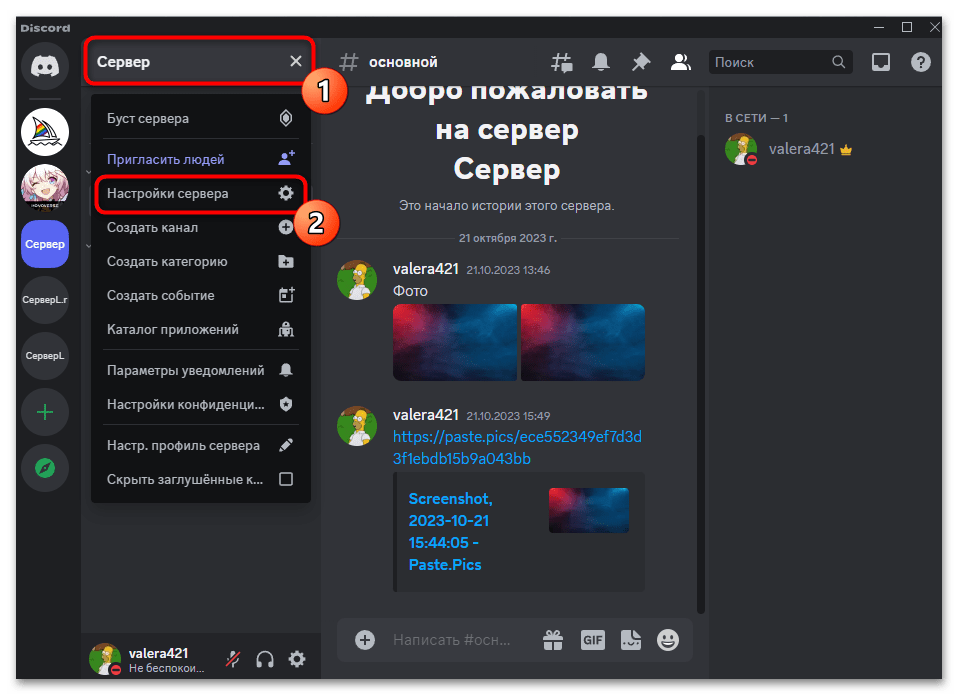
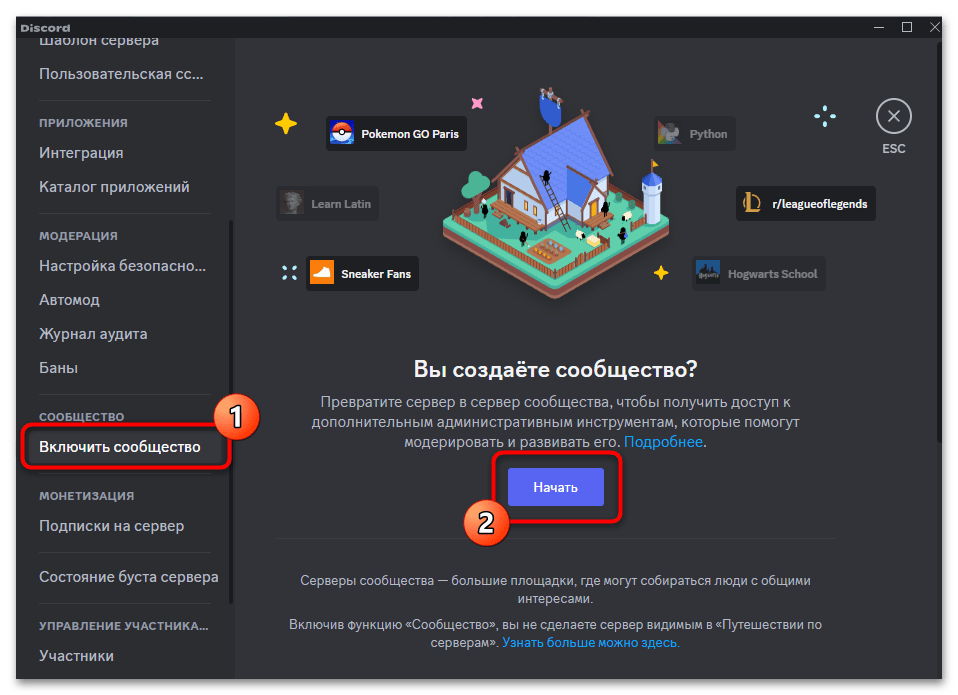
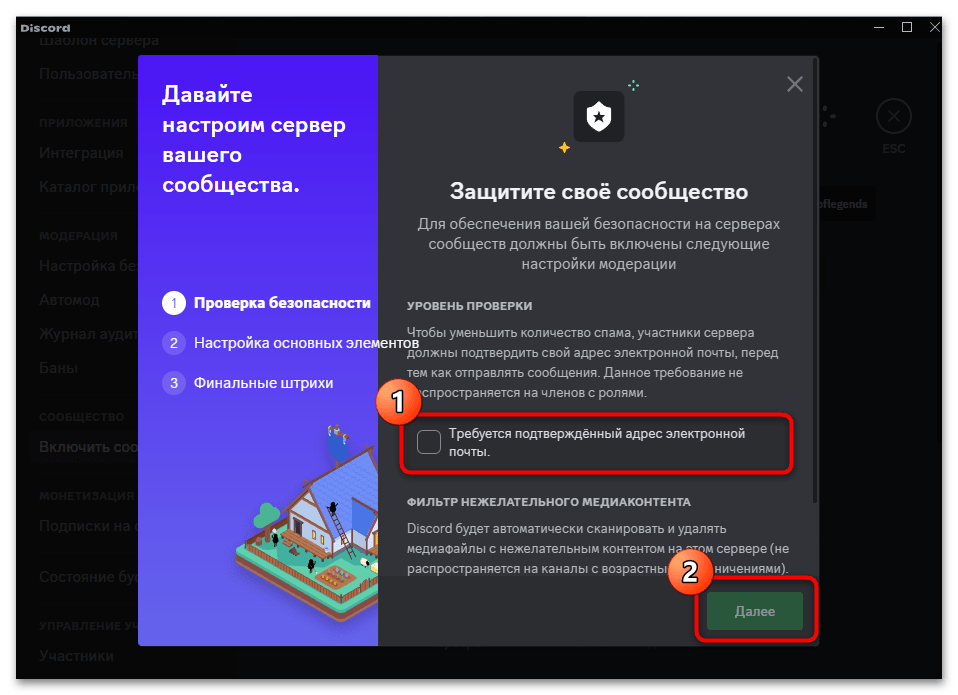
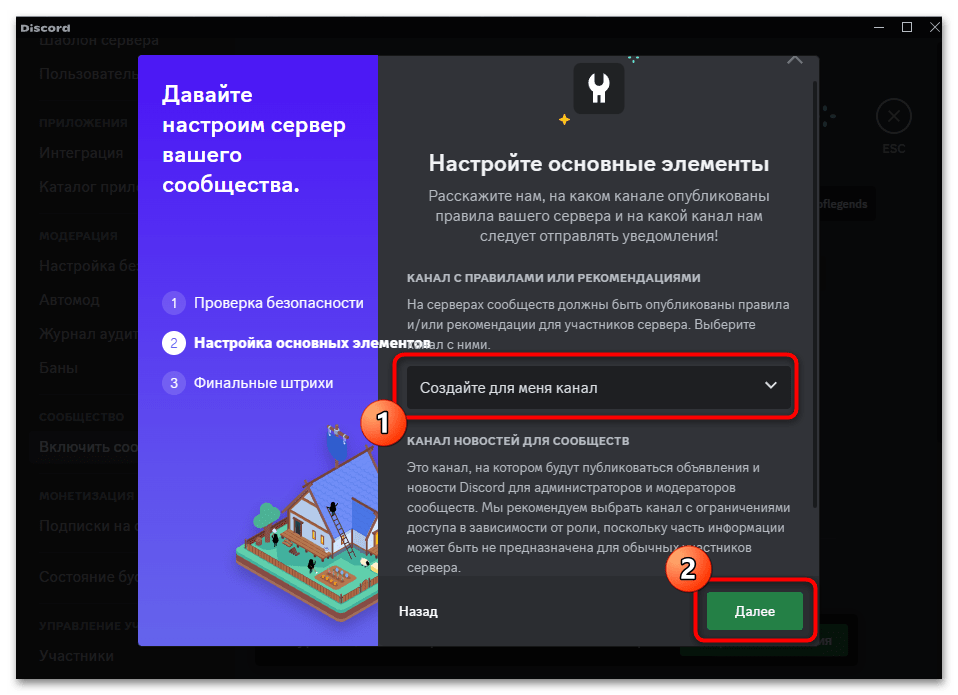
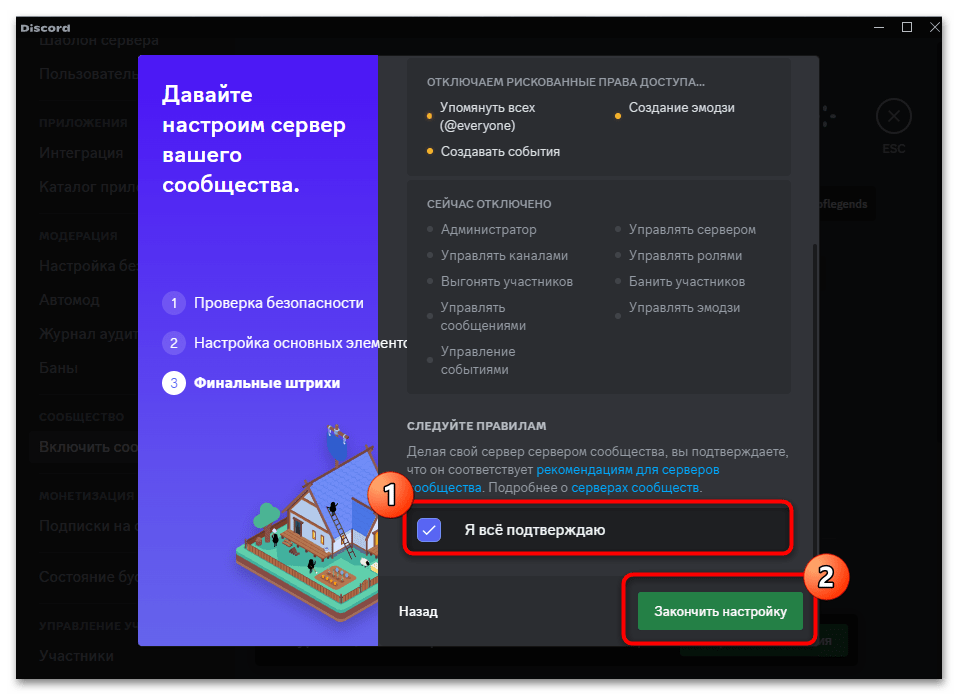
Сразу же по окончании настройки в ваш сервер внесутся определенные изменения, связанные с переводом его в сообщество. Появятся новые пункты в меню с настройками, включится поддержка монетизации и различные права администрирования. Все это мы предлагаем изучать самостоятельно, поскольку в рамках этой статьи мы сосредоточимся исключительно на одном текстовом канале, что и является основной темой.
Шаг 2: Создание канала-форума
Форум создается как простой текстовый канал, но со своими возможностями и настройками. Для него поддерживается добавление новых публикаций, которые будут отображаться в виде веток и предназначены для общения по темам, чтобы пользователи форума не мешали друг другу и говорили только о конкретных рубриках в отведенных для них публикациях. Сначала предстоит сформировать основу форума со своими правилами, что осуществляется следующим образом:
- Разверните меню вашего сообщества и щелкните по пункту «Создать канал».
- Выберите текстовый канал в формате «Forum», отметив его маркером, далее задайте тематическое название для форума.
- Ниже вы можете включить приватность, чтобы пригасить туда только конкретных участников сервера. Если оставить пункт отключенным, то форум будет доступен всем пользователям сервера. По завершении этих настроек нажмите «Создать канал».
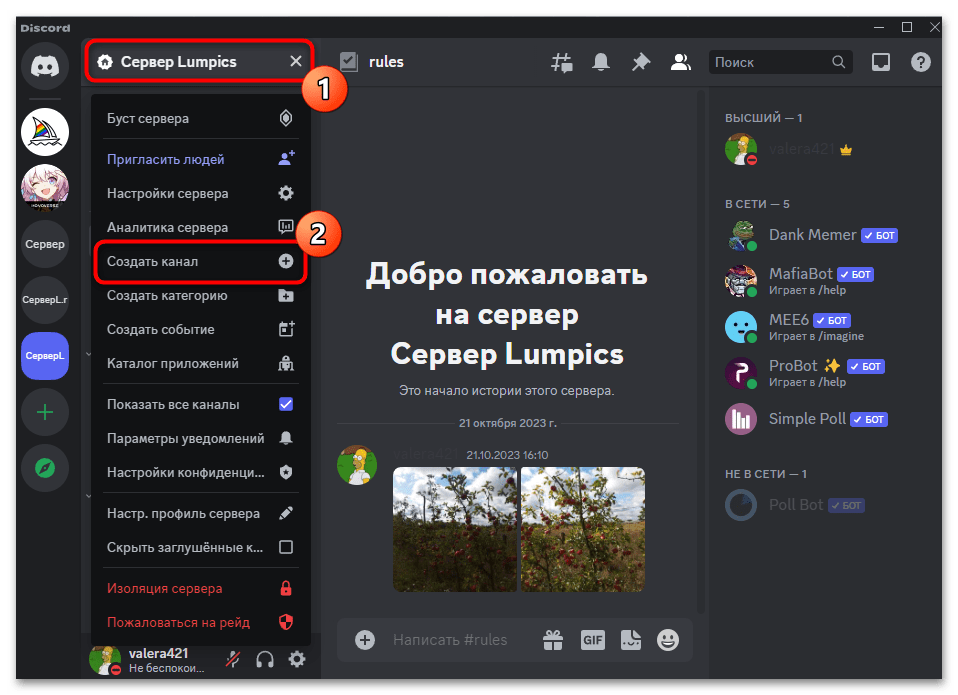
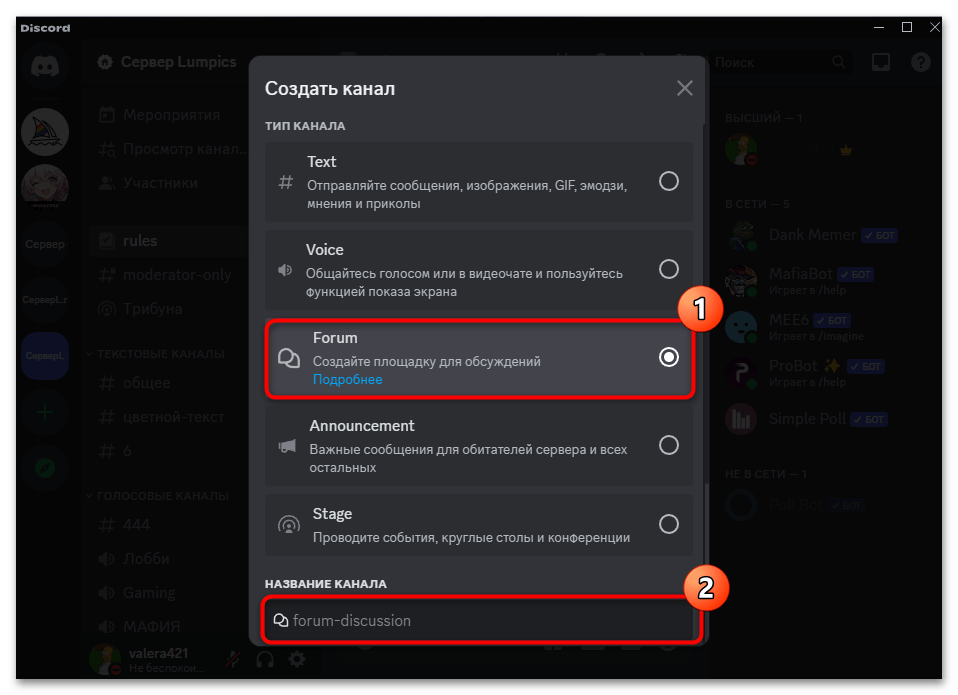
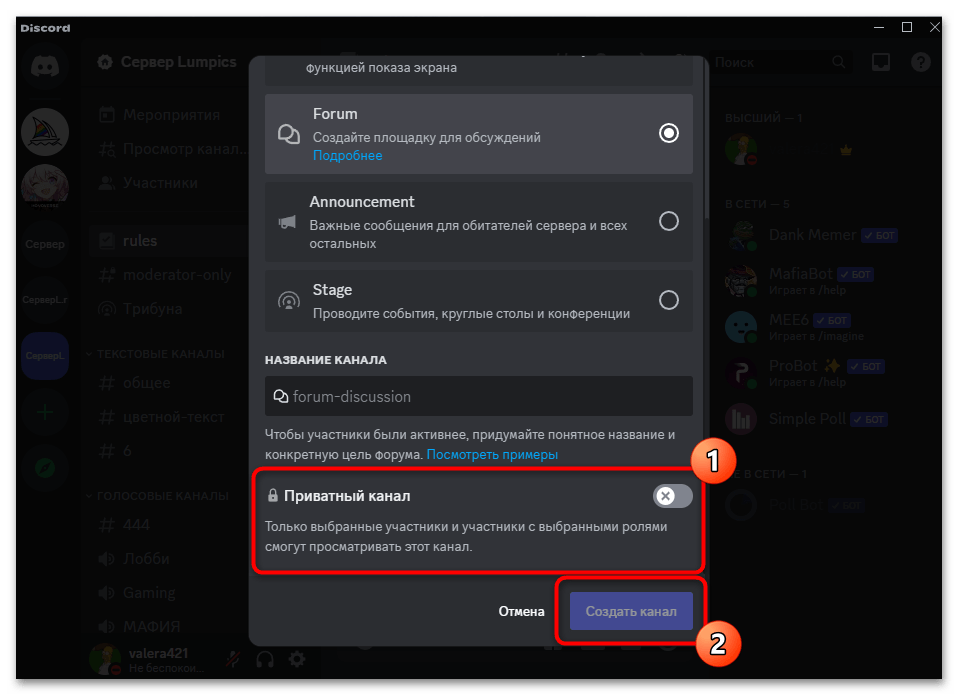
Шаг 3: Начальный этап настройки
Начальный этап настройки форума заключается в добавлении для него обязательных правил, тегов и реакций, что обеспечит корректное функционирование данного текстового канала. Для этого разработчики предлагают использовать чек-лист, который поможет по очереди разобраться во всех параметрах и выбрать для своего форума исключительно подходящие. Как раз по ним мы и пройдемся в следующей инструкции.
- Первый этап под названием «Задать рекомендуемые права» будет заполнен по умолчанию и определяется тем, создавали ли вы приватный форум. Если нет, то публикации окажутся доступны всем, соответственно, отобразится роль @everyone.
- Если нажать по данной плитке, можно самостоятельно внести должные изменения, запретив @everyone создавать публикации и вручную выбрать роли, которые смогут заниматься подобным. Перед выходом из данного меню не забудьте сохранить изменения.
- Далее можно перейти ко второму шагу, который подразумевает создание правил публикации.
- Отобразится окно, где «Название канала» это то имя форума, которое вы уже задали ранее. Можете поменять его или оставить таким же. Далее задайте правила публикации с должным оформлением. Опишите все, что разрешено и запрещено на данном форуме. Доверьте модераторам следить за создаваемыми постами. После создания правил не забудьте нажать по «Сохранить изменения», чтобы весь текст случайно не сбросился.
- Тут же ниже можно выполнить два следующих этапа начальной настройки: задать теги для форума и выбрать стандартную реакцию. Теги позволят каждому пользователю организовать свои публикации, выделяя их в темы. В будущем по тегам как раз можно будет выполнять сортировку постов, чтобы читать только нужные. Стандартные реакции позволяют участникам оценивать посты. В этом же окне ниже есть медленный режим, который можно настроить для больших сообществ, чтобы сообщения не появлялись слишком часто.
- Перейти к этим же настройкам можно и через форму с начальными параметрами, которая уже была разобрана выше, — тут же будет предложено создать свою первую публикацию.
- Для нее обязательно задается заголовок и основное сообщение, затем прикрепляется главное изображение, если таковое присутствует, и выбирается тег. По готовности нужно будет нажать «Публикация», чтобы создать новое обсуждение.
- Если вы выполнили все рекомендации по настройкам или какие-то решили пропустить, просто закройте данное окно, чтобы оно больше не мешало, затем можете переходить к созданию новых публикаций или обсуждению в уже созданных.
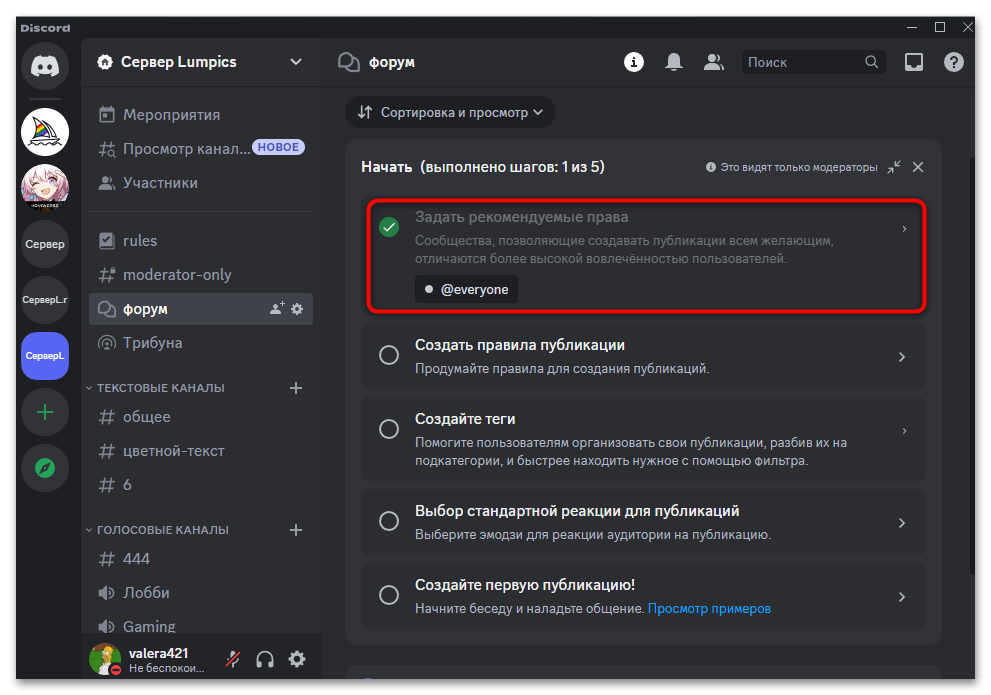
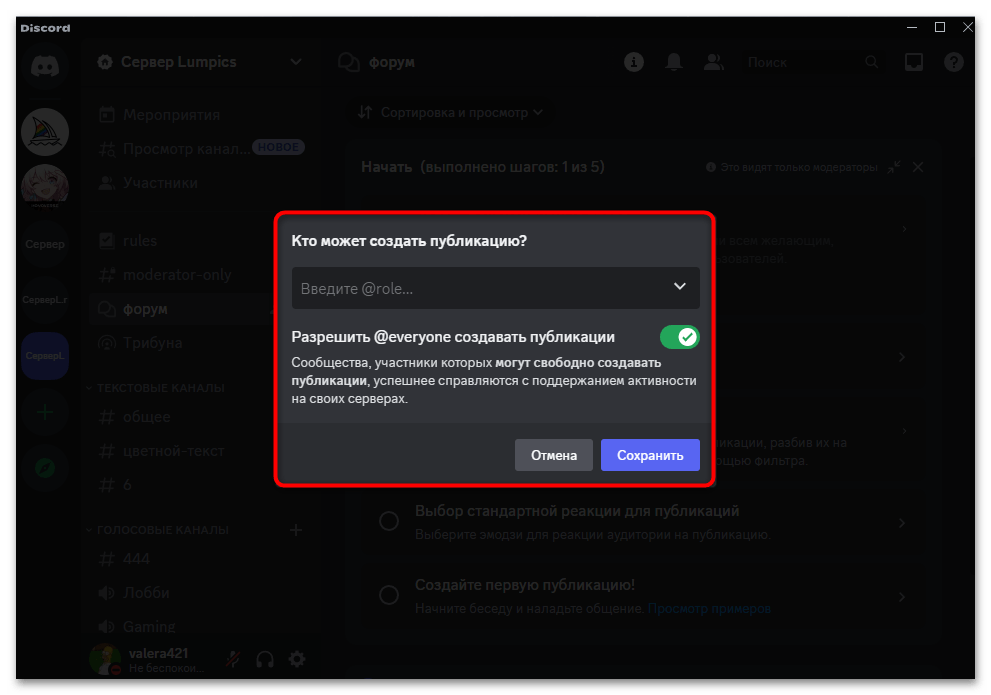
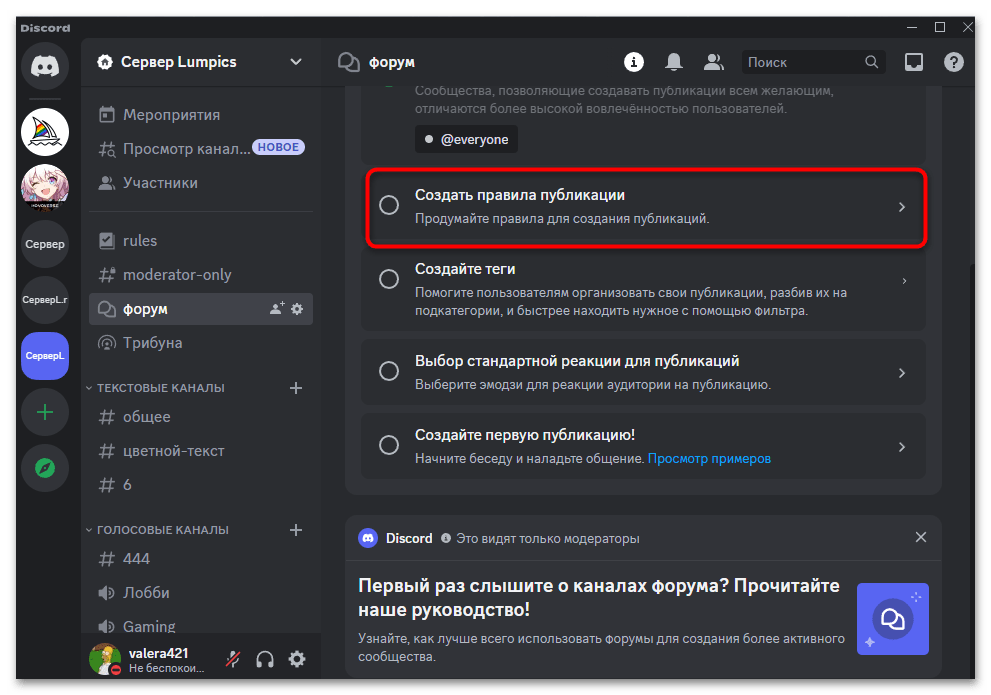
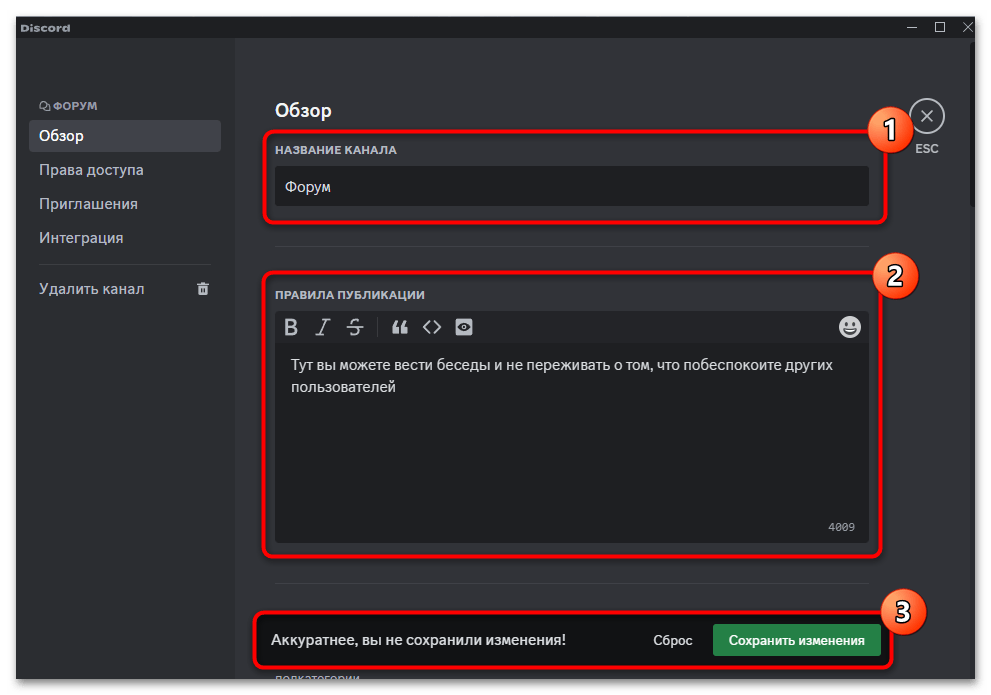
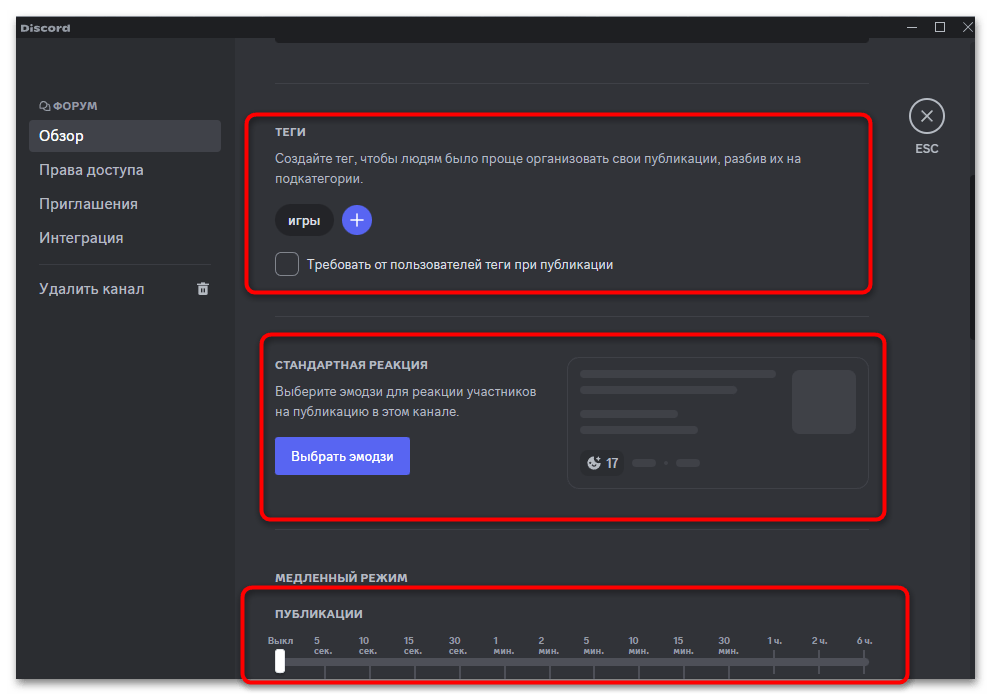
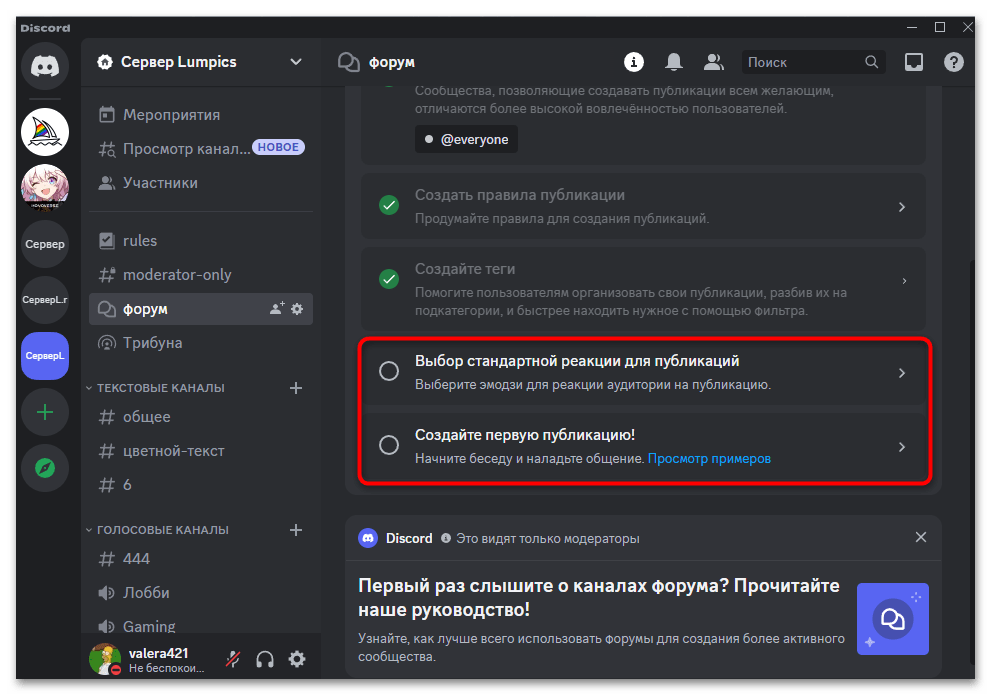
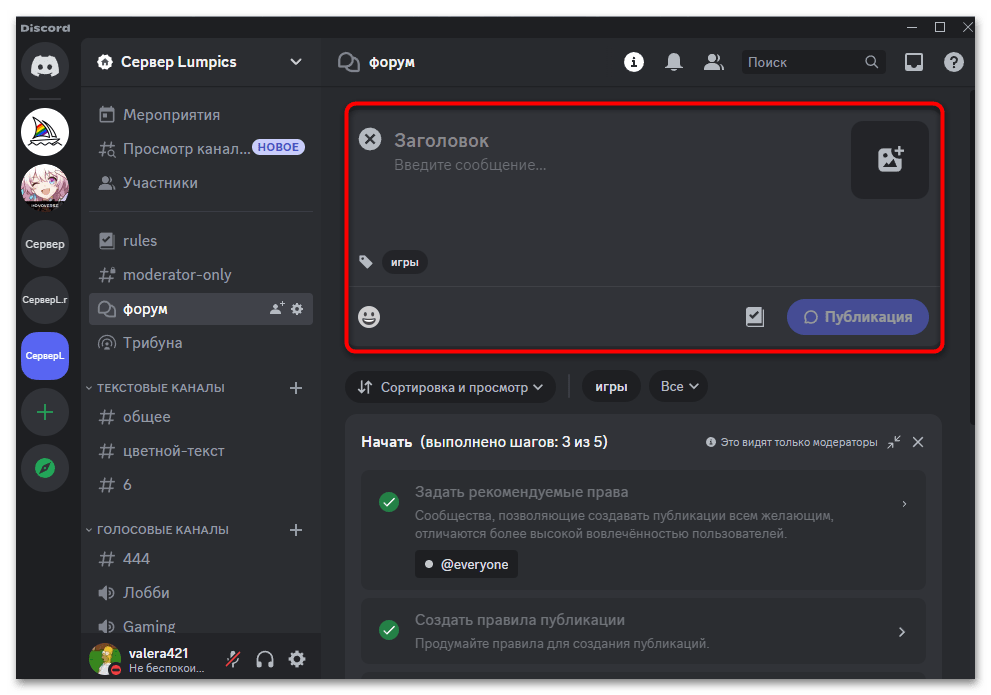
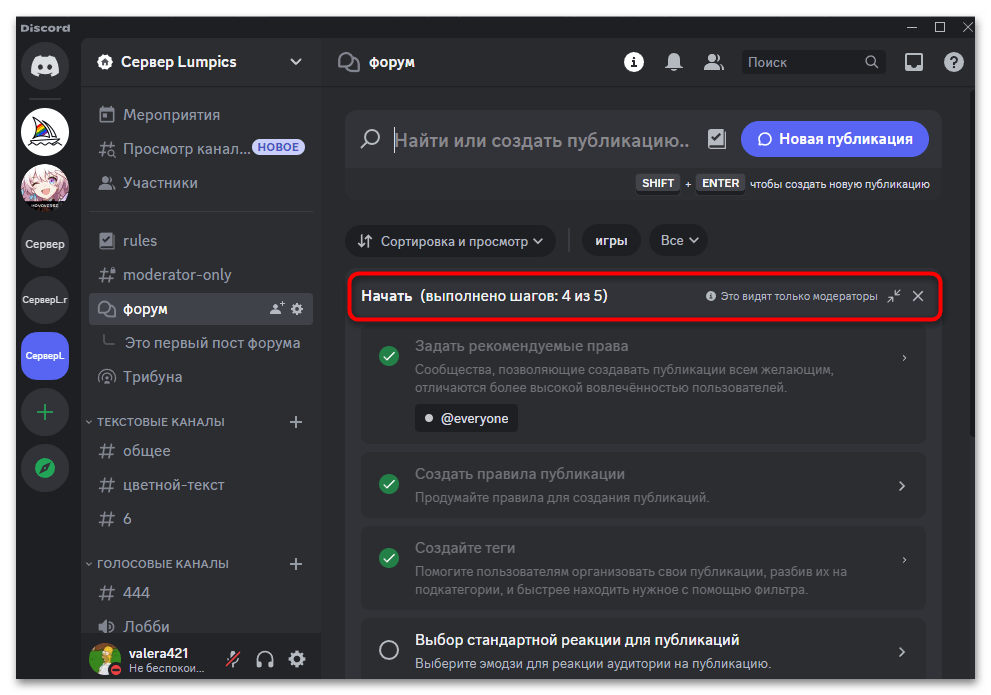
Шаг 4: Управление публикациями
В завершение разберемся с управлением публикациями на форуме в Discord, поскольку без этого не получится должным образом следить за данным текстовым каналом и держать его в нормальном виде, чтобы каждый пользователь мог грамотно составлять свои публикации и читать только те темы, которые интересуют именно его.
- Для создания публикации можете использовать кнопку сверху, которая отображается при переходе на форум. Рядом с ней есть строка для поиска других постов по их названию. Ниже в виде списка отображаются уже созданные публикации, которые можно сортировать, фильтровать по тегам или просто просматривать основную информацию.
- Все посты будут выведены отдельно в самом форуме как отдельные ветки, но их можно в любой момент скрыть, если не интересует отображение всех сразу в списке каналов. Это же можно сделать только для некоторых постов, чтобы сделать главными нужные.
- Для этого просто вызовите контекстное меню публикации, нажав по ней правой кнопкой мыши, откуда уже и выберите пункт с необходимыми действиями.
- Это же можно сделать и через плитку с публикацией в основном меню форума, отыскав ее через весь список.
- При переходе к самой публикации, появляется возможность переписываться, ставить реакции и просматривать сообщения других пользователей.
- Что касается контекстного меню постов, то большинство действий из него доступно всем участникам форумов. Можно заблокировать публикацию, закрыть ее, отменить подписку, чтобы не получать уведомления, редактировать теги или копировать ссылку для отправки другим пользователям.
- Администрации доступно дополнительное действие в виде удаления публикации, если она устарела или нарушает правила, которые были заданы ранее.
- При удалении появится плитка с уведомлением, где будет сказано, что все сообщения с ответами будут удалены вместе с публикацией и восстановить ничего из этого нельзя.
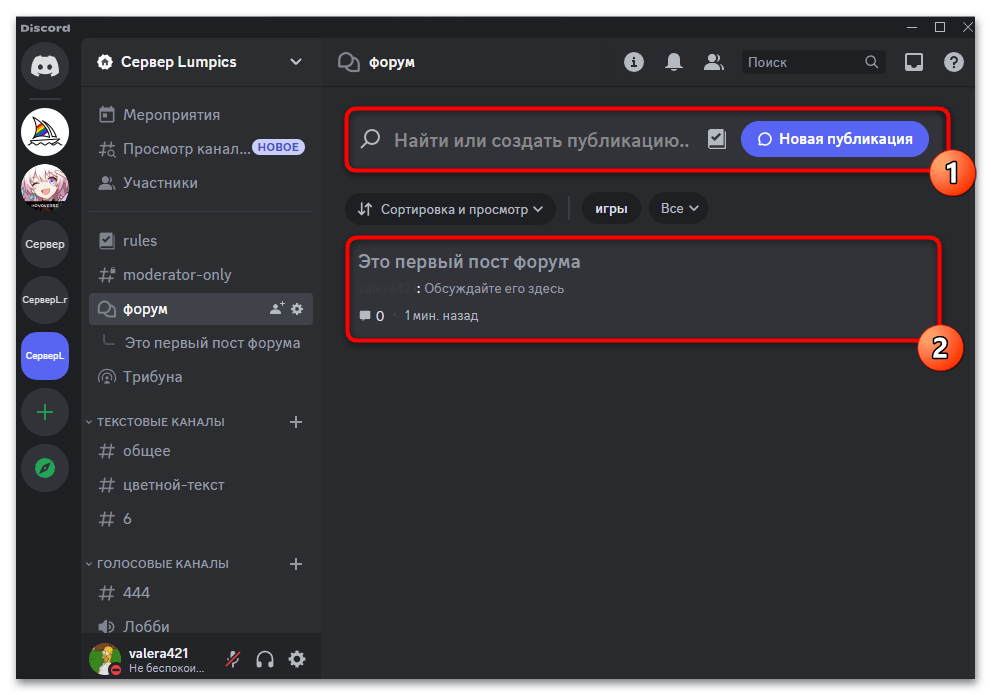
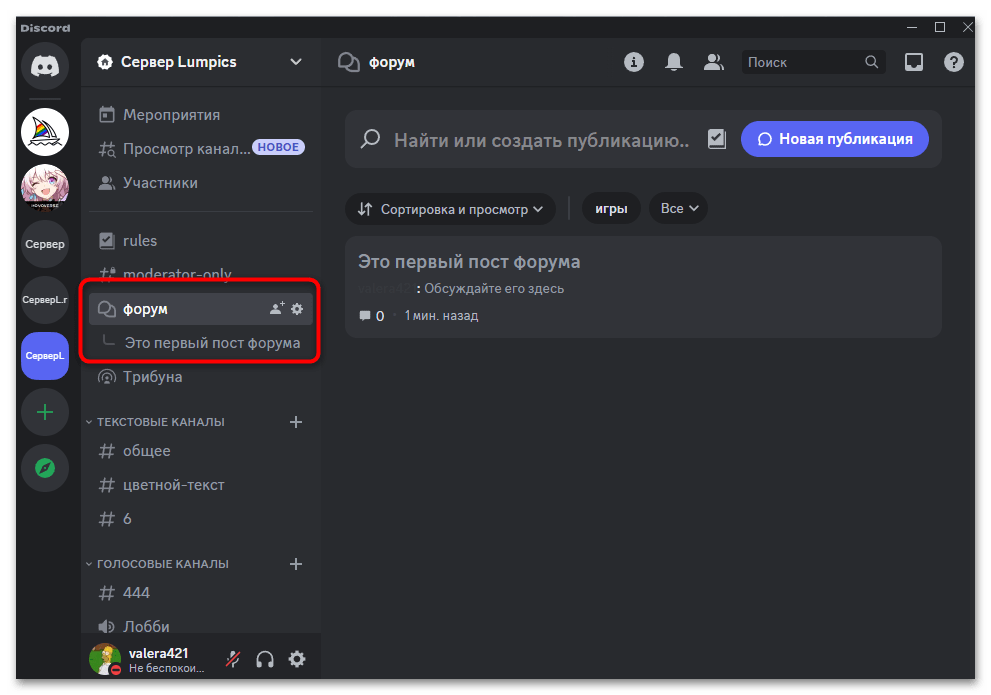
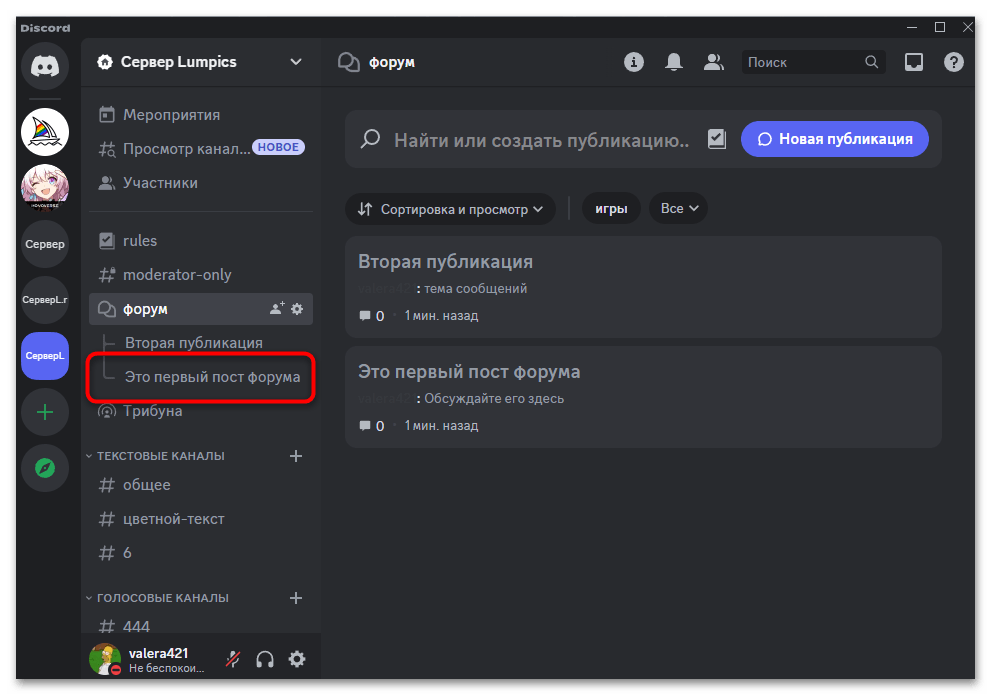
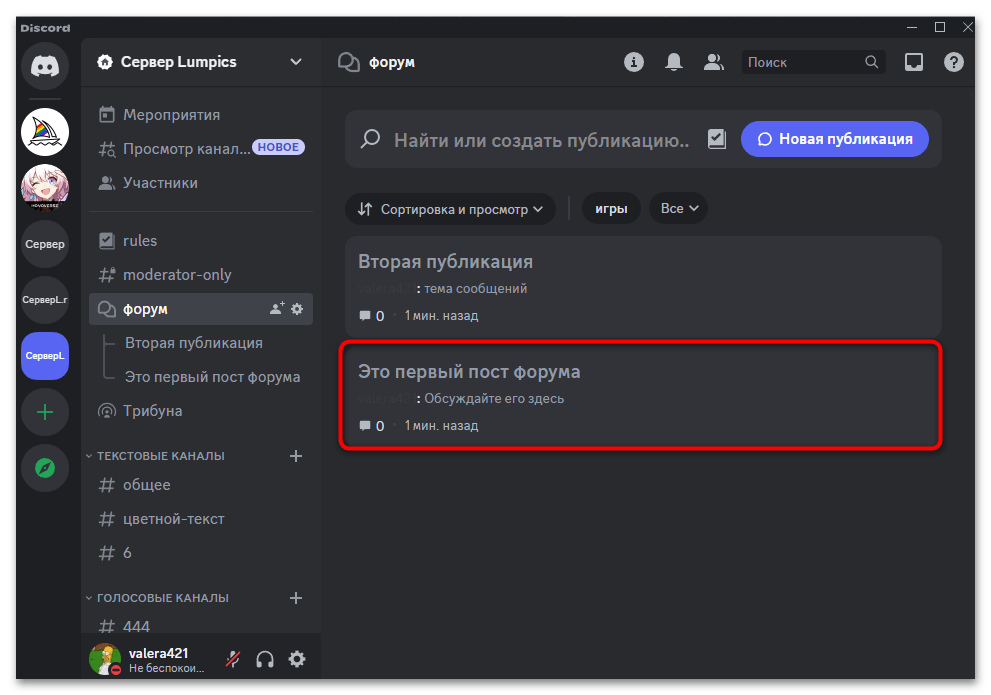
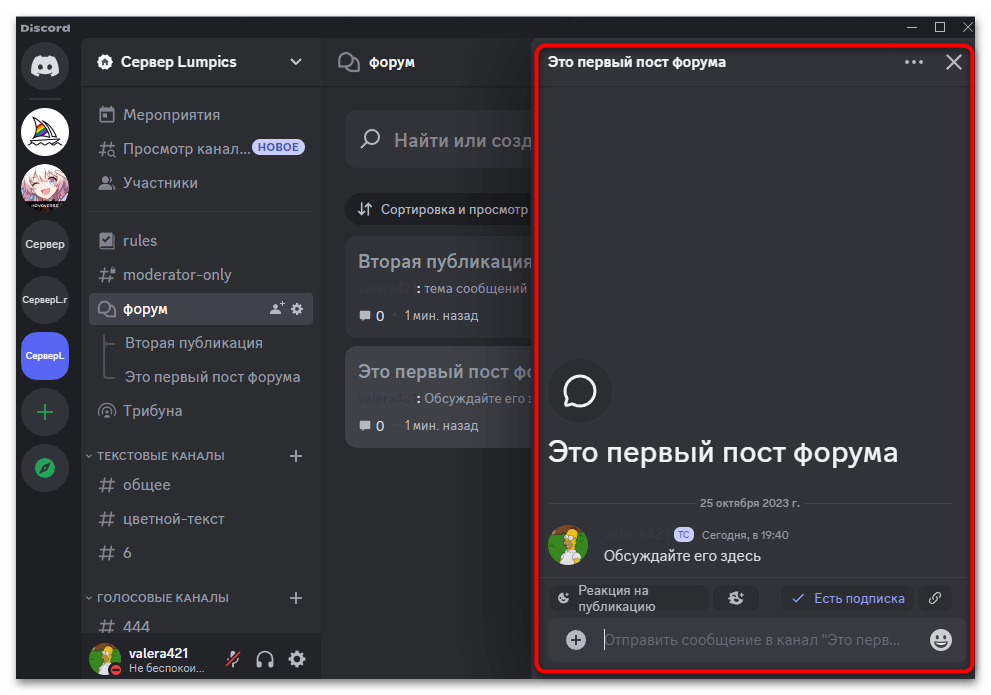
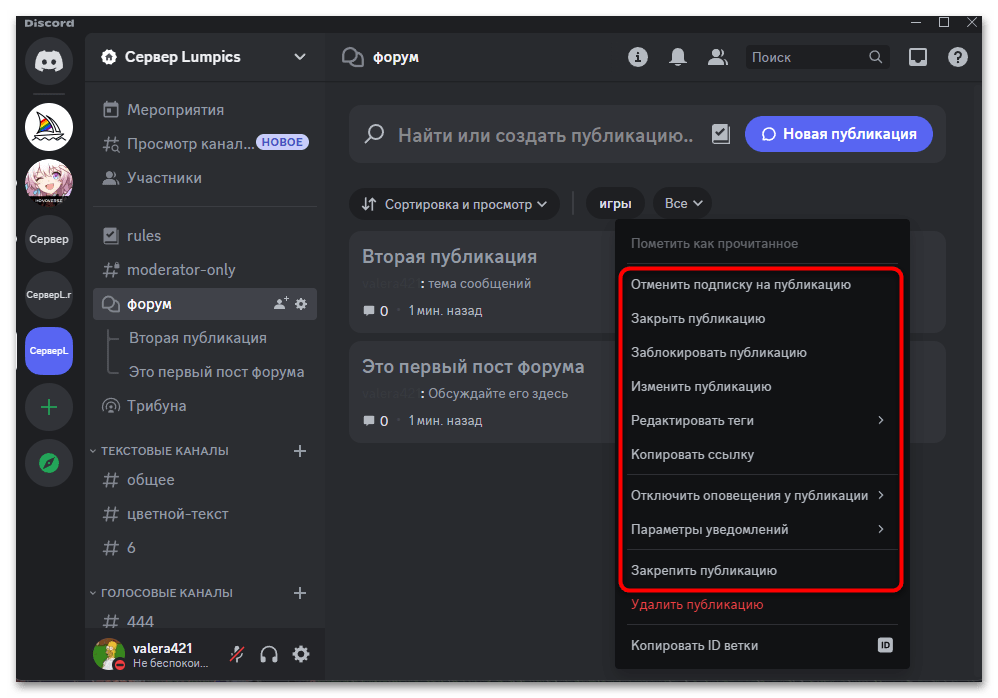
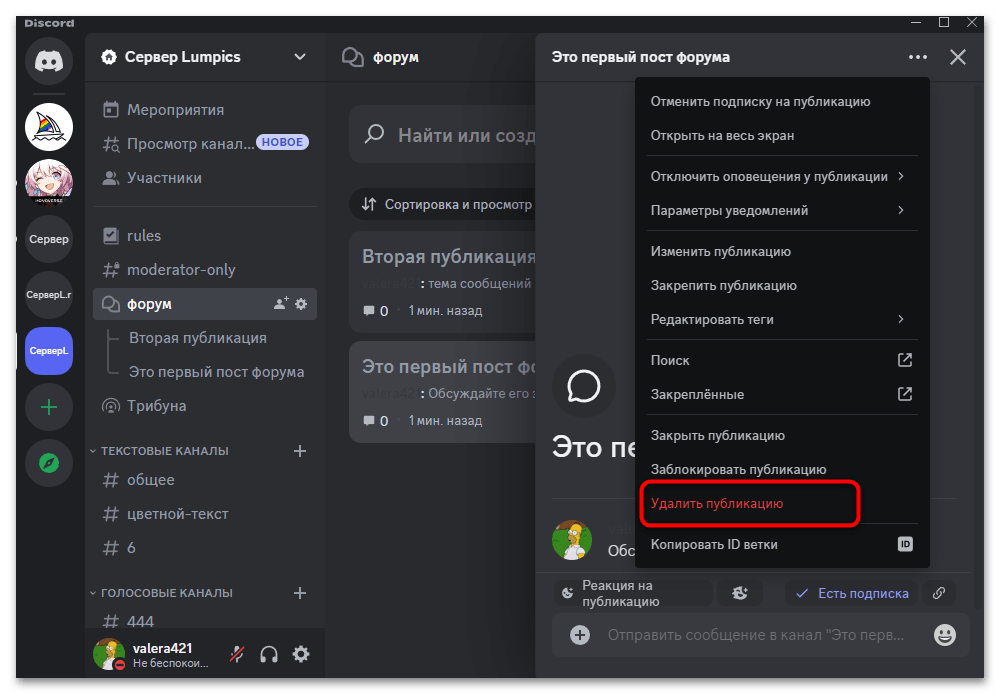
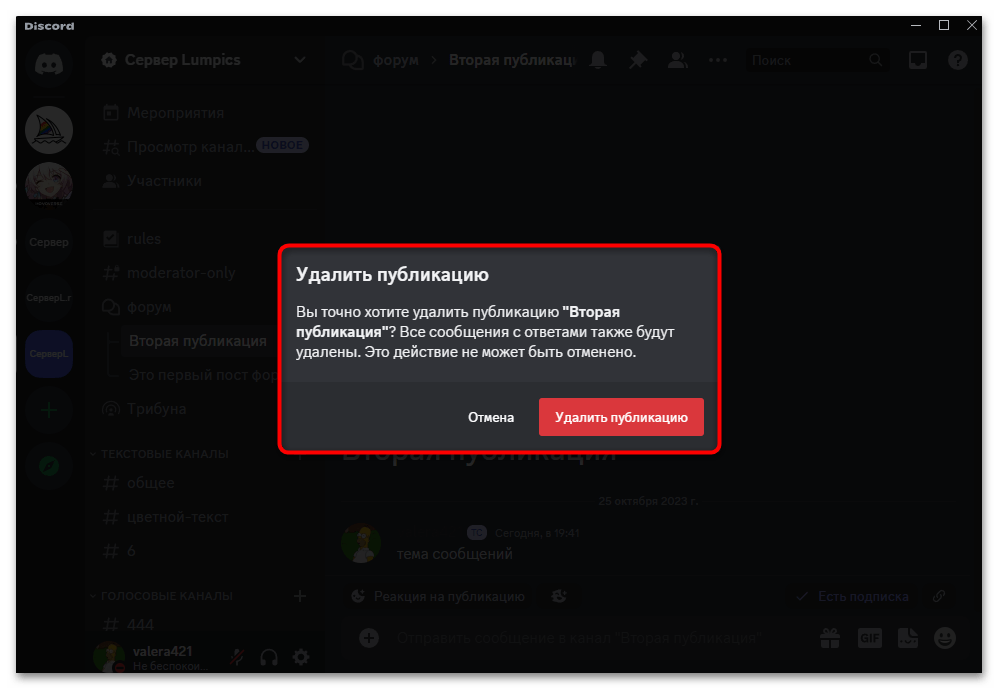
 Как сделать верификацию в Discord
Как сделать верификацию в Discord
 Как писать разным шрифтом в Discord
Как писать разным шрифтом в Discord
 Как быстро отключить микрофон в Discord
Как быстро отключить микрофон в Discord
 Как сделать курсив в Discord
Как сделать курсив в Discord
 Как отправить гифку в Discord
Как отправить гифку в Discord
 Что делать, если учетная запись в Discord отключена
Что делать, если учетная запись в Discord отключена
 Как скрыть ссылку в Discord
Как скрыть ссылку в Discord
 Копирование ID в Дискорде
Копирование ID в Дискорде
 Решение ошибки «В приложении Discord возник неожиданный сбой»
Решение ошибки «В приложении Discord возник неожиданный сбой»
 Как установить BetterDiscord
Как установить BetterDiscord
 Пользовательские настройки Discord
Пользовательские настройки Discord
 Решение проблем с тормозами Discord во время игры
Решение проблем с тормозами Discord во время игры
 Добавление голосования на сервере в Discord
Добавление голосования на сервере в Discord
 Решение проблемы с бесконечной загрузкой Discord
Решение проблемы с бесконечной загрузкой Discord
 Решение ошибки «Не установлен маршрут» в Discord
Решение ошибки «Не установлен маршрут» в Discord
 Решение проблемы с бесконечным подключением к RTC в Discord
Решение проблемы с бесконечным подключением к RTC в Discord
 Создание спойлера в Discord
Создание спойлера в Discord
 Исправление проблемы с черным экраном при его демонстрации в Discord
Исправление проблемы с черным экраном при его демонстрации в Discord
 Запуск стрима в Discord
Запуск стрима в Discord
 Отключение игрового оверлея в Discord
Отключение игрового оверлея в Discord lumpics.ru
lumpics.ru





Хорошее решение, спасибо!